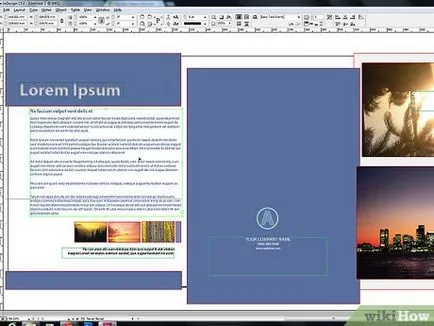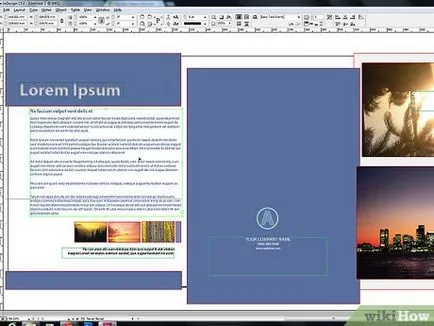Cum de a crea o broșură InDesign
Selectați dimensiunea și forma broșurii propuse.
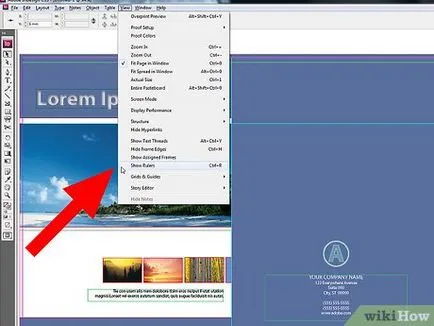
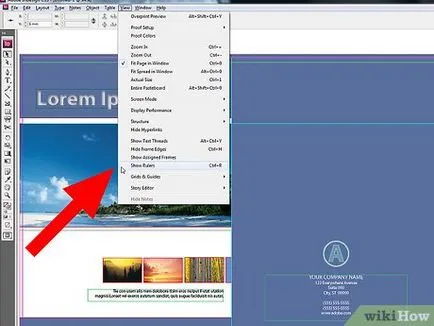
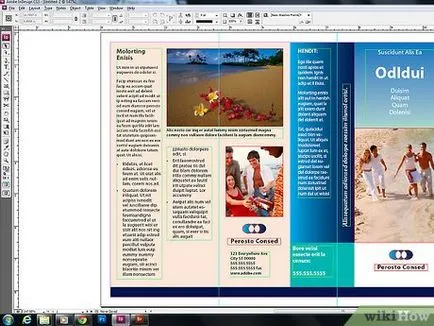
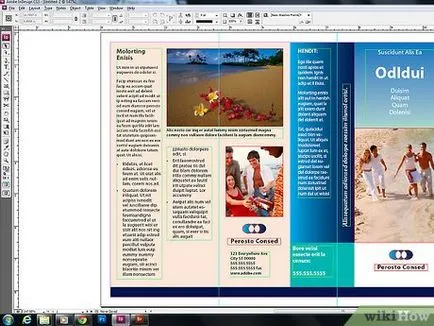 Să acorde o atenție la aspectul broșurii.
Să acorde o atenție la aspectul broșurii.
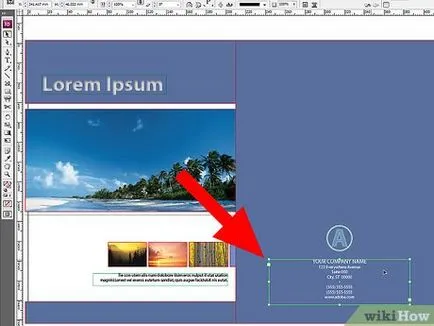
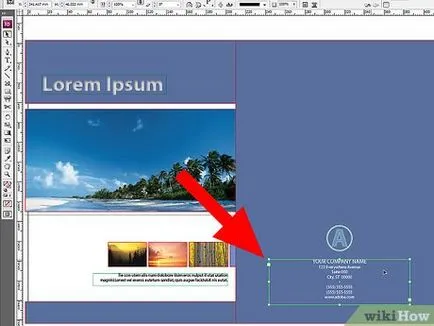
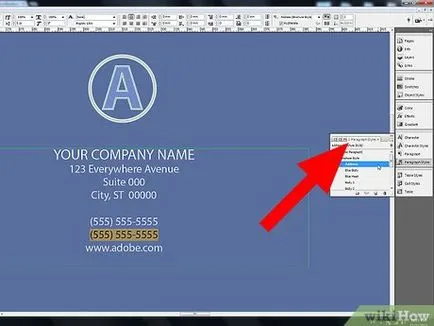
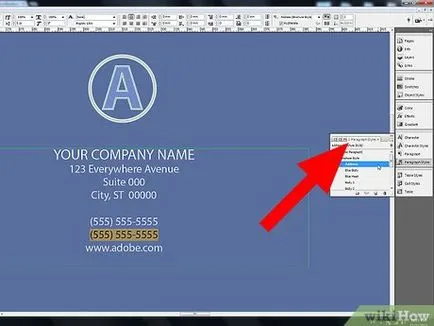
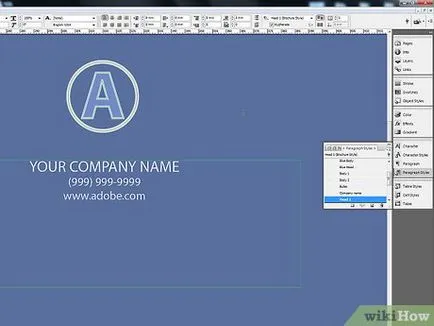
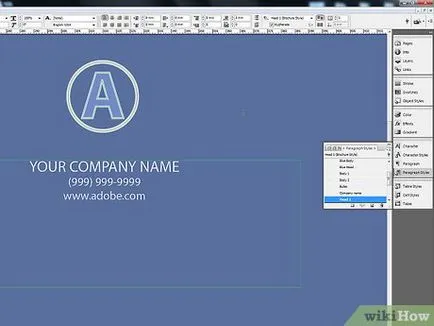
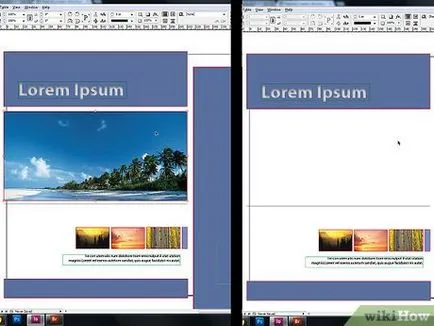
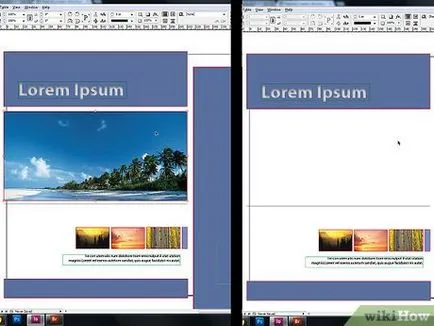 Apăsați pe fotografie pe prima pagină a broșurii, apoi «Delete» (Ștergere) pentru ao îndepărta.
Apăsați pe fotografie pe prima pagină a broșurii, apoi «Delete» (Ștergere) pentru ao îndepărta.
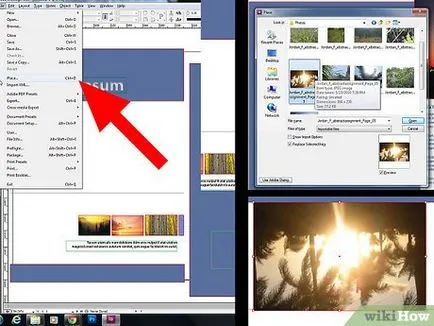
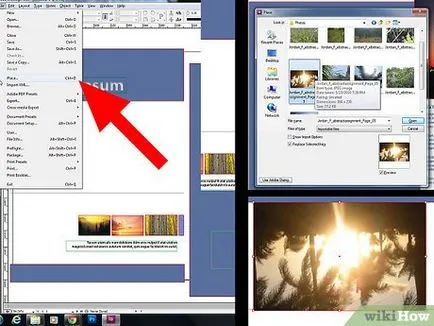 Așezați fotografia sau fișierul imagine de pe prima pagină a broșurii.
Așezați fotografia sau fișierul imagine de pe prima pagină a broșurii.
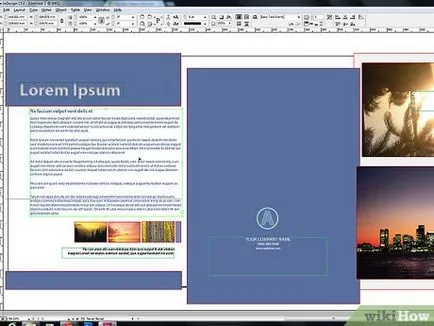
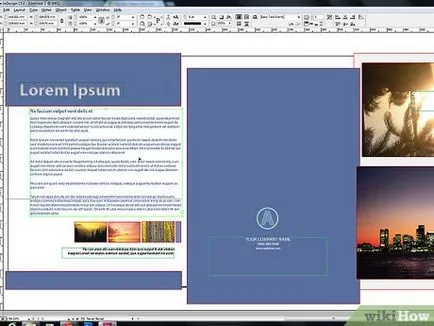
- În acest stadiu, nu merită să se gândească la aspect și de culoare teme. Le puteți schimba în următoarele etape ale procesului.
- Făcând clic pe fiecare eșantion broșuri, în partea dreaptă a ferestrei, veți vedea informații detaliate despre un anumit aspect.
- Selectați aspectul, care asigură numărul necesar de pagini pentru broșurii.
- De exemplu, selectați primul aspect cu o broșură de două pagini, făcând clic pe pictograma prin dublu-clic.
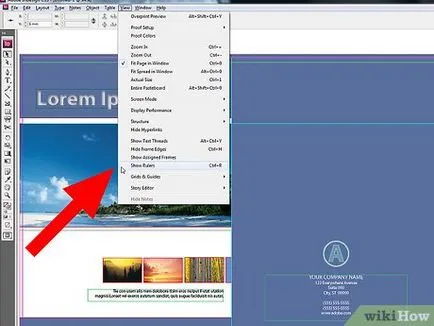
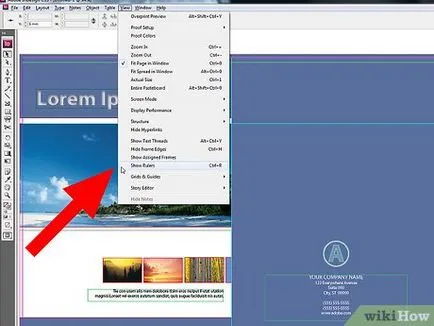
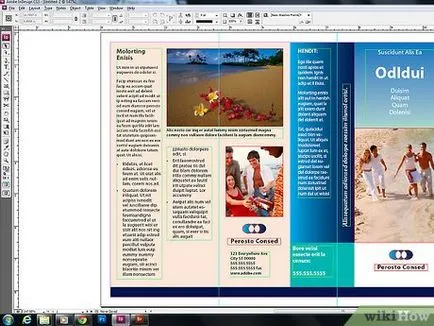
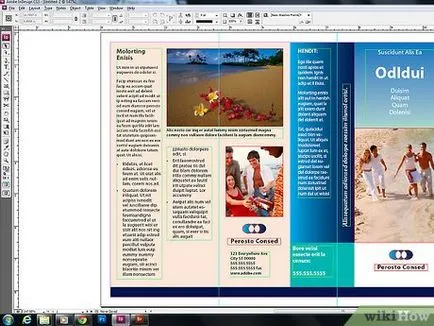
- Prima foaie 20,32 x 27,94 cm este împărțit în două în mijlocul paginilor broșurii. Acesta va fi, respectiv, al patrulea și prima pagină a broșurii.
- Derulați pentru a vedea pe pagina următoare, care este împărțit de la stânga la dreapta la pagina 2 și 3.
- Înapoi la prima foaie.
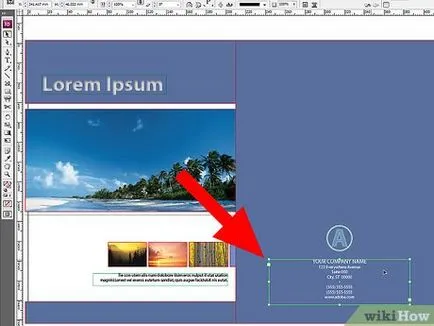
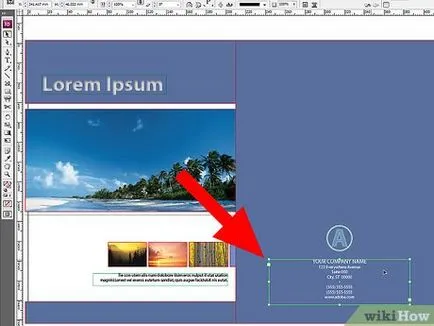
Vă rugăm să faceți dublu clic pe câmpul de text cu margini verzi pentru a schimba numele și descrierea broșurii.
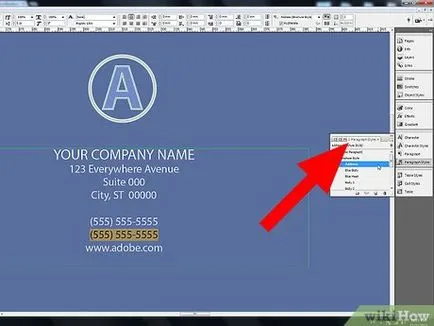
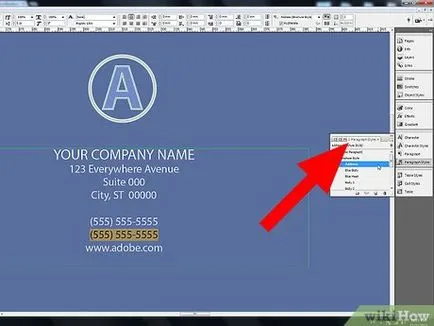
Schimbarea fontului text și dimensiunea fontului, făcând clic pe panoul din dreapta pe opțiunea «Styles» (Punctul Stilurile de paragraf) sau prin schimbarea lor în bara din partea de sus a ferestrei.
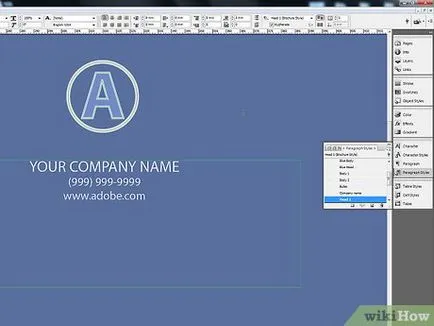
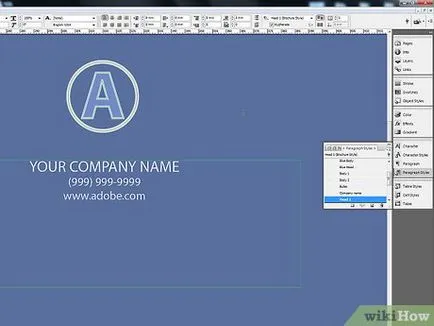
Faceți clic oriunde pe exteriorul câmpului de text pentru a aplica modificările.
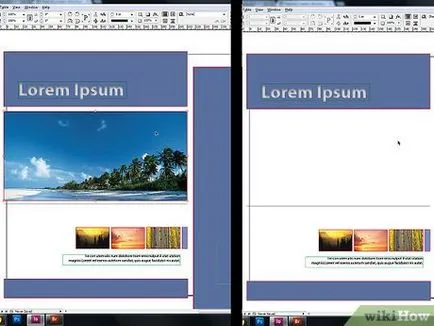
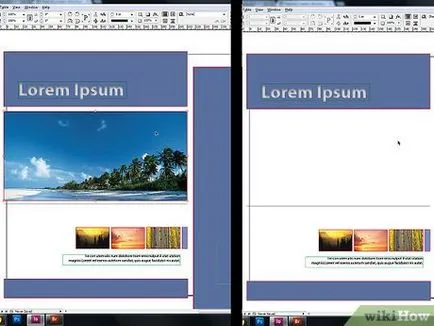
- Este posibil să aveți mai întâi să apăsați «V». Deci, selectați instrumentul „Select“.
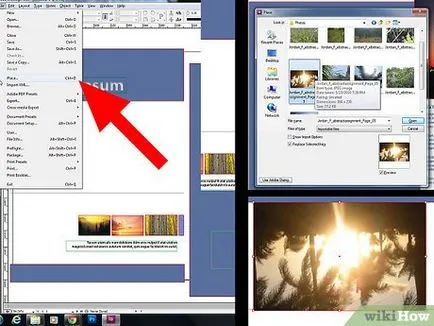
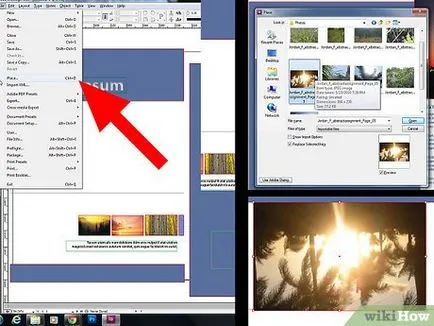
- Faceți clic pe «Fișier» (Fișier), apoi selectați opțiunea «Locul» (locul) în lista verticală. Aceasta va deschide o fereastră.
- Localizați și selectați fișierul imagine pe care doriți să pună în broșură.
- Mouse-ul, trage un dreptunghi în cazul în care ai pus imaginea.
- Apoi, puteți redimensiona imaginea făcând clic pe un colț și trăgând imaginea.